Din iPhone piper slumpmässigt och du vet inte varför. Det kan till och med låta lika högt som ett brandlarm! I den här artikeln kommer jag att förklara varför din iPhone fortsätter att pipa och visa dig hur man löser problemet för gott .
Varför fortsätter min iPhone att pipa?
Mycket av tiden piper din iPhone av en av två anledningar:
- Rogue-meddelanden ger pipande ljud.
- En annons spelar en mp3-fil som du hör via din iPhones högtalare. Annonsen kommer troligen från en app som du har öppnat på din iPhone eller från en webbsida som du tittade på i Safari-appen.
Steg-för-steg-guiden nedan hjälper dig att diagnostisera och fixa den verkliga anledningen till att din iPhone fortsätter att pipa!
Vad du ska göra när din iPhone fortsätter att pipa
Kontrollera dina aviseringsinställningar
Det är möjligt att konfigurera aviseringar för appar på ett sätt som möjliggör ljud men inaktivera varningar på skärmen. Öppna inställningar och knacka Meddelanden . Under Meddelandestil ser du en lista över alla appar på din iPhone som kan skicka aviseringar.

Leta efter appar som bara säger 'Ljud' eller 'Ljud, märken.' Det här är appar som gör ljud men inte har varningar på skärmen. Appar som säger att Banners är de som visar meddelanden på skärmen.
iPhone -pekskärm reagerar inte

För att ändra aviseringsinställningarna för en app, tryck på den och välj sedan dina inställningar. Se till att trycka på minst ett av alternativen nedan Varningar för att se meddelanden på skärmen.

Stäng flikarna i Safari
Om din iPhone började pipa när du surfar på webben på Safari är det en möjlighet att ljudsignalerna kommer från en annons på webbsidan du tittade på. Om så är fallet kan det hända att du ser en konstig mp3-fil som ”smartprotector.xyz/ap/oox/alert.mp3” som spelas i din iPhones ljudwidget. Stäng av annonsen genom att stänga flikarna du har öppnat i Safari.
För att stänga dina flikar i Safari öppnar du Safari-appen och håller ned flikbrytarknappen i det nedre högra hörnet på din iPhone-skärm. Tryck sedan på Stäng alla (nummer) flikar .

Stäng dina appar
Safari är inte den enda appen som kan få din iPhone att pipa slumpmässigt. Många användare har rapporterat att deras iPhone fortsätter att pipa efter att ha använt appar som CHIVE, BaconReader, TutuApp, TMZ-appen och många fler.
Om din iPhone fortsätter att pipa efter att du har använt en viss app är det bäst att stänga av appen omedelbart efter att pipet börjar. Om du inte är säker på vilken app som orsakar pipen, stäng alla dina appar för att vara säkra.
För att stänga av appar, dubbelklicka på hemknappen för att öppna app switcher . Om din iPhone inte har en hemknapp sveper du uppåt från skärmens botten till mitten av skärmen.
Använd fingret för att svepa appar upp och från skärmen. Du vet att en app är stängd när den inte längre visas i appomkopplaren.

Rensa Safari-historik och webbplatsdata
När du har stängt dina appar är det viktigt att du också rensar Safari-historik och webbplatsdata. Annonsen som fick din iPhone att pipa kan ha lämnat en cookie i din Safari-webbläsare.

Sök efter appuppdateringar
Nu när pipet har slutat, kolla App Store för att se om appen som orsakar att din iPhone piper slumpmässigt har en uppdatering. Utvecklare släpper ofta uppdateringar för att korrigera buggar och åtgärda allmänt rapporterade problem.
Öppna för att söka efter appuppdateringar App Store och tryck på din kontoikon i det övre högra hörnet på skärmen. Bläddra ner till avsnittet om appuppdateringar. Knacka Uppdatering bredvid en app som du vill uppdatera, eller tryck på Uppdatera alla högst upp på listan.

En annan anledning till att din iPhone kan pipa
Som standard är din iPhone inställd på att ta emot varningar från regeringen, till exempel AMBER-varningar och nödsignaler. Ibland piper din iPhone högt för att se till att du märker varningen.
Om du vill sluta ta emot dessa varningar öppnar du appen Inställningar och trycker på Meddelanden. Bläddra hela vägen till botten av menyn till Regeringsvarningar.
hur fixar du högtalaren på iPhone 6
Tryck på omkopplaren bredvid AMBER Alerts eller Emergency alerts för att slå dem på eller av. Om omkopplarna är gröna får du dessa varningar. Om omkopplarna är grå får du inte dessa varningar.
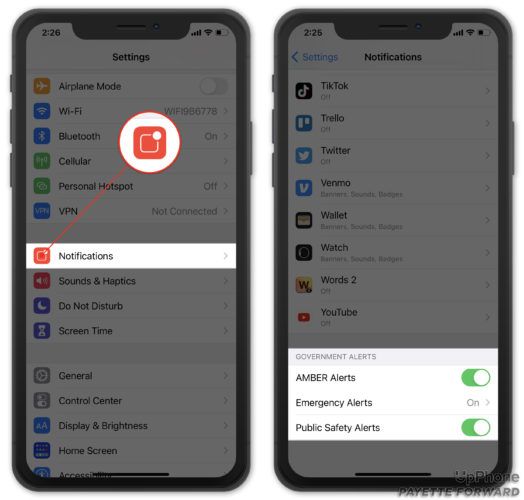
Du har fixat din pipande iPhone!
Det kan vara otroligt frustrerande och hörbart irriterande när din iPhone fortsätter att pipa. Lyckligtvis har du åtgärdat problemet på din iPhone och vet vad du ska göra om det någonsin händer igen! Vi hoppas att du delar den här artikeln på sociala medier eller lämnar oss en kommentar nedan om du har andra frågor om din iPhone.






